你是否想將 XLSM 轉換為 XLSX 或 XLS?本文正適合你。在本文中,我們將告訴你如何以不同的方式做到這一點。
在本文中
第 1 部分:XLSM、XLSX、XLS 有什麼區別
Excel 用於多種用途,並且為許多人所熟悉。各種 Excel 表格的副檔名都不一樣。常見的有 XLSX 和 XLS 格式以及 CSV 和 XLSB 格式。
XLS
1987 年,Microsoft 推出了第一個適用於 Windows 的 Excel 電子試算表,此後進行了多次更新。Excel 的最大特點之一是它有 65536 行和 256 列。因此,Excel 2007 及其更高版本中存儲的數據有很大不同。XLS 格式檔案是 Excel 進化史的一部分。如今,它基本上被 XLSX 取代。但是使用 Excel 2003 通常是為了省錢。
XLSX
這是 Microsoft Office Excel 2007/2010/2013/2016/2019 的副檔名。事實上,它是電子試算表的主流格式。與 XLS 相比,它可以以 104576 行和 16384 列存儲數據。
XLSM
它與 XLSX 幾乎相同,用戶可以使用 Excel 2007 打開它。但唯一的區別是 XLSM 開始支持巨集。一般來說,如果你在 XLSX 檔案中錄製巨集或者只是插入一部分 VBA 代碼,則該檔案不能被正常保存。你可以將其保存為 XLSM 格式。XLSX 不能保存 VBA,但 XLSM 可以。
除了功能差異之外,這些表格之間的主要區別是檔案大小。對於相同的內容,XLSB 格式最小,其次是 XLSM 和 XLSM 格式,最後是 XLS 格式。
第 2 部分:在 Excel 中將 XLSM 轉換為 XLSX/XLS
第 1 步 如果要將 XLSM 檔案轉換為 XLSX/XLS 格式,你必須按照以下步驟操作。
第 2 步 打開你想要轉換的 Excel 檔案。轉到該電子試算表左上角的“檔案”選項。
第 3 步 在左側面板上,你會找到“另存為”選項。點擊該選項。選擇你想要保存該檔案的位置。
第 4 步 在彈出視窗中,你可以通過點擊下拉式選單“保存類型”來選擇不同的格式。
點擊 XLSX/XLS 格式。在選擇之後,點擊“保存”以所選格式保存該檔案。
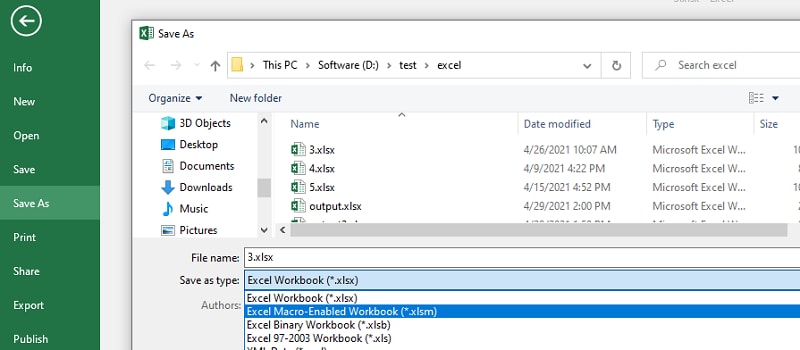
第 3 部分:在 Google Drive 中將 XLSM 轉換為 XLSM/XLS
你可以免費將 XLSM 轉換為 XLSX/XLS 格式,你還可以使用 Google Sheets 線上電子試算表工具。當你這樣做時,它會將檔案轉換為一種特殊格式,以便你進行所需的更改。讓我們看看如何去做。
第 1 步 通過轉到“新建”,然後選擇“檔案上傳”選項,將檔案上傳到 Google Drive 帳號。如果你必須上傳整個檔案夾,請選擇“檔案夾上傳”。
第 2 步 現在,右鍵點擊 Google Drive 中顯示的 XLSM 檔案並選擇“打開方式”,然後選擇“Google Sheets”。
這將自動轉換格式,讓你可以通過 Google Sheets 閱讀和使用該檔案。
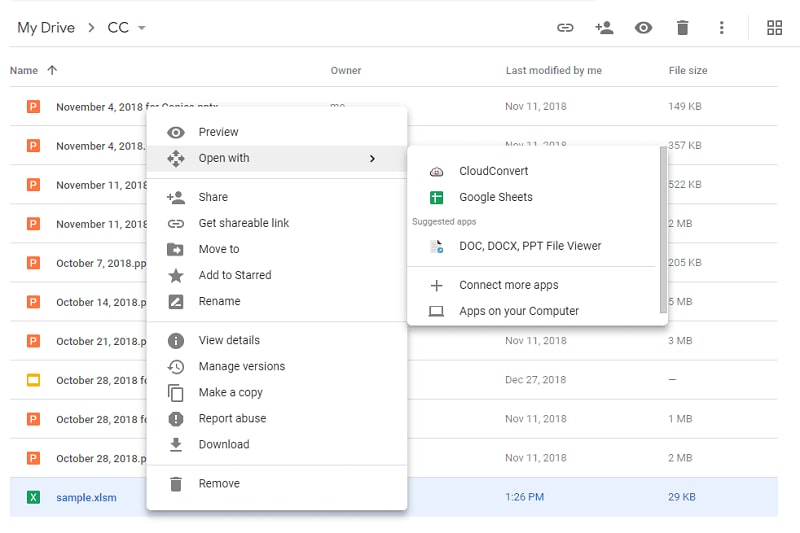
第 4 部分:在不打開的情況下在線將 XLSM 轉換為 XLSX
你還可以借助線上 XLSM 轉換器將你的 XLSM 檔案轉換為 XLSX 格式。使用這些工具,你甚至無需打開就能夠轉換檔案。
1.CloudConvert 線上 XLSM 轉 XLSX
CloudConvert 是一款線上電子試算表轉換器,其輸出質量與通過新的 Microsoft 2019 套件保存的檔案相同。該轉換器自 2012 年以來就一直受到用戶的信賴。它非常安全,並且保證除你之外的任何人都無法訪問這些檔案。
如果要轉換檔案,你只需訪問 XLSM 轉 XLS 轉換器頁面,然後點擊“選擇檔案”。在打開檔案之後,點擊轉換。因此,轉換檔案很容易,只需要幾分鐘。
2.線上 XLSM 轉 XLS 轉換器
ASPOSE 免費提供線上 XLSM 轉 XLS 轉換器。你可以在任何設備上使用該工具。當涉及到檔案轉換時,它具有拖放功能。你可以免費使用此 Excel 轉換工具。使用這款工具,你最多可以同時上傳 10 個檔案。
第 1 步 如果要轉換檔案,下面就是你必須做的。
第 2 步 上傳要轉換的 XLSM 檔案。然後按下“轉換”按鈕。
第 3 步 在你完成之後,就可以馬上轉換檔案。不過,如果你願意。你也可以將下載連結發送到你的電子郵件地址,並在你需要時下載。
第 4 步 該檔案將在 24 小時後從伺服器上刪除。因此,下載連結將在該時間段後失效。
3.XLSM 轉 XLSX 轉換器
GroupDocs XLSM 轉 XLSX 轉換器是一款線上工具,你可以通過任何瀏覽器使用它。你無需註冊帳號即可使用此工具。你所要做的就是拖放 XLSM 檔案,選擇所需的格式,然後點擊“轉換”。在你完成檔案轉換之後,你可以下載該 XLSX 檔案。
你正在轉換的檔案將存儲在雲端。該工具能夠 100% 的保護隱私。此外,所有轉換後的文件都會在 24 小時後從雲端刪除。該工具可以在 Android、iOS、MacOS 和 Windows 上處理所有格式。
第 5 部分:關於 XLSM 轉 XLSX 的常見問題
1.你是否想使用命令行將 .XLSX 轉換為 .XLSM?
如果你想使用命令行將 XLSX 轉換為 XLSM,請看下文。
Sub TrandformAllXLSFilesToXLSM()
Dim myPath As String
myPath = "C:\Excel\"
WorkFile = Dir(myPath & "*.xls")
Do While WorkFile <> ""
If Right(WorkFile, 4) <> "xlsm" Then
Workbooks.Open FileName:=myPath & WorkFile
ActiveWorkbook.SaveAs FileName:= _
myPath & WorkFile & "m", FileFormat:= _
xlOpenXMLWorkbookMacroEnabled, CreateBackup:=False
ActiveWorkbook.Close
End If
WorkFile = Dir()
2.我能否使用 Power Automate 將 XLSM 轉換為 XLSX?
不能,Power Automate 不允許你選擇啟用巨集的檔案。你可能必須將其轉換回 .XLSX。你可以手動或借助工具執行此操作。你需要知道的是,將 Power Automate 與 Excel Connector 結合使用存在一些限制。


